Az e-mailekben kereshet egyetlen szót vagy kifejezést, de az Outlook számos beépített keresést is tartalmaz. Ha a beépített keresések egyikén alapuló üzenetet szeretne keresni, válassza a menüszalag Szűrő Email gombját.
Az Outlook beépített szűrőinek használata
-
Bármelyik e-mail mappában válassza a menüszalag Keresés csoportjában a Szűrés Email lehetőséget.
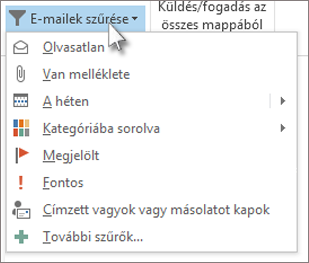
Miután kiválasztott egy szűrőt, az Outlook a szűrő alapján keres a postaládában. A szűrő rövidített szövegét is látni fogja a keresőmezőben. Ha például az összes mellékletet tartalmazó e-mailt meg szeretné jeleníteni, válassza a Mellékletekkel lehetőséget, vagy írja be hasattachments:yes a Keresés mezőbe.
A keresési szűrő törléséhez és a kijelölt levelezési mappa összes elemének megtekintéséhez kattintson a


Egyéni keresés mentése keresési mappaként
Az Outlook beépített keresőeszközei mellett létrehozhat egy keresési mappát is, amellyel virtuális mappaként mentheti a keresést. Keresési mappa létrehozásához görgessen le az Outlook mappalistájában, amíg meg nem jelenik a Keresési mappák elem.
-
Kattintson a jobb gombbal a Keresési mappák elemre , és válassza az Új keresési mappa lehetőséget.
-
Válasszon az egyik előre konfigurált keresési mappából, vagy görgessen le, és válassza az Egyéni keresési mappa lehetőséget.
-
Nevezze el az egyéni keresési mappát, majd válassza a Feltételek lehetőséget.
-
A Keresési mappa feltételei mező lapjaival megadhatja a keresett szavakat vagy kifejezéseket, a feladókat, a Címzett vagy a Másolatot kap sorban szereplő más személyeket, az adott kategóriákkal rendelkező elemeket vagy a speciális keresési feltételeket. Ha elkészült, háromszor válassza az OK gombot a keresési mappa létrehozásához.










